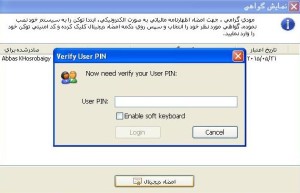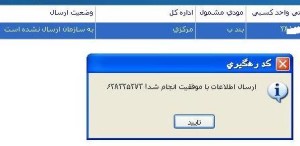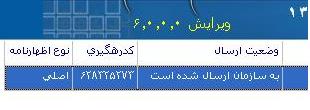راهنمای ارسال اظهارنامه با امضای الکترونیکی
سازمان امور مالیاتی کشور، امکان ارسال اظهارنامه با امضای الکترونیکی (دیجیتال) را فراهم کرده است. در این روش نیازی به مراجعه حضوری به ادرات دارایی برای تحویل اظهارنامه در نسخه کاغذی نیست. برای این منظور عملیات زیر را بایستی انجام دهید (در صورت نیاز میتوانید با کلیک روی تصاویر زیر، آنها را واضحتر ببینید):
1- ابتدا با مراجعه به اداره دارایی مربوطه (که در آنجا پرونده مالیاتی دارید)، هماهنگیهای لازم برای این منظور (استفاده از امضای دیجیتال) را بعمل آورید.
2- “فرم درخواست گواهی الکترونیکی” را از اداره دارایی دریافت و تکمیل نموده و به همراه سایر مدارک لازم به یک دفتر اسناد رسمی مجاز مراجعه نمایید.
3- دفتر اسناد رسمی از طریق نمایندگان یکی از شرکتهای معتبر (که لیست آنها در اینجا آمده است) یک توکن برای شما دریافت نموده و سپس اقدامات لازم برای ثبت مشخصات شما در مرکز صدور گواهی الکترونیکی را انجام خواهد داد. مبلغ 75000 تومان برای توکن و مبلغ 25000 تومان برای ثبت، به دفتر اسناد رسمی بایستی پرداخت شود.
4- دفتر، توکن را به همراه یک پسورد PIN اولیه به شما تحویل خواهد داد. توکن را به کامپیوتر وصل کنید. معمولا ویندوز براحتی آنرا خواهد شناخت و بطور اتوماتیک درایور آنرا نصب خواهد کرد. همواره با اجرای برنامه توکن قادر خواهید بود پسورد آنرا تغییر دهید.
5- نرم افزار تهیه اظهارنامه را از سایت سازمان امور مالیاتی دریافت و نصب و اجرا کنید و مشخصات خود و عملکردتان را (پس از کلیک روی “اظهارنامه جدید”) وارد کنید.
6- پس از تکمیل اطلاعات لازم در اظهارنامه الکترونیکی فوق و اطمینان از صحت اطلاعات؛ ابتدا توکن را به پورت usb کامپیوتر متصل نموده و به اینترنت دسترسی یابید. سپس روی “ارسال اطلاعات با امضای الکترونیکی به سازمان امور مالیاتی” کلیک کنید تا پنجره ای مشابه تصویر زیر را ملاحظه نمایید:
7- با کلیک روی “امضاء دیجیتال” پنجره مشابه تصویر زیر نمایان میشود
8- رمز یا PIN توکن خود را وارد نمایید تا پیغام زیر را مشاهده کنید
9- با کلیک روی “تایید” پیغام زیر را دریافت خواهید کرد
10- در صورت صحیح بودن اطلاعات روی “بله” کلیک کنید تا در پیغام زیر، کد رهگیری را ملاحظه نمایید (کار تمام است)
در صورتی که مجددا نرم افزار اظهارنامه الکترونیکی را اجرا و روی “جستجوی اظهارنامه” کلیک نمایید، سیستم در ستون وضعیت ارسال اظهارنامه شما، پیغام “به سازمان ارسال شده است” را به همراه کد رهگیری نمایش خواهد داد.
ضمنا سیستم پیامک مرتبط سازمان امور مالیاتی، ثبت الکترونیکی اظهارنامه به همراه کد رهگیری را از طریق پیامک به تلفن همراه شما نیز اطلاع خواهد داد.
راستی،
اگر یک چاپگر PDF نصب کرده باشید، میتوانید با کلیک روی “چاپ اطلاعات اظهارنامه” در نرم افزار اظهارنامه الکترونیکی، خروجی آنرا در یک فایل PDF ذخیره و نگهداری نمایید.
نویسنده: عباس خسروبیگی